Microsoft Edge continue de placer ses raccourcis automatiquement sur votre bureau, même si vous ne le lui demandez pas. Il est temps de mettre fin à votre frustration. Nous allons vous montrer la meilleure façon d’empêcher le navigateur de Microsoft de créer des raccourcis qui encombrent votre bureau. Commençons par le commencement.
Sommaire
Comment empêcher Edge de créer des raccourcis sur le bureau à l’aide de l’Éditeur de registre ?
En modifiant une valeur dans votre registre Windows, vous pouvez facilement empêcher Edge de créer un raccourci vers votre bureau. Cette valeur indique à Edge quand créer un raccourci. Lorsque vous la désactivez, Edge ne crée plus de raccourcis.
Windows+R ouvre la boîte de dialogue Exécuter. Tapez ce qui suit dans cette boîte et appuyez sur Entrée.
regedit
Si la question « Compte d’utilisateur » vous est posée, sélectionnez « Oui ».
Naviguez jusqu’à ce chemin en utilisant les options de l’éditeur de registre.
HKEY_LOCAL_MACHINE\SOFTWARE\Policies\Microsoft\EdgeUpdate
Si le chemin « EdgeUpdate » n’apparaît pas, vous pouvez le créer manuellement en sélectionnant « Microsoft », puis Nouveau > Clé. Saisissez ensuite le nom de la clé « EdgeUpdate ».
Créez la clé EdgeUpdate.
Dans le volet de gauche, sélectionnez Nouveau et cliquez sur DWORD (valeur 32 bits).
Créez un DWORD.
Utilisez « CreateDesktopShortcutDefault » comme nom d’entrée et appuyez sur Entrée. Double-cliquez sur l’entrée pour l’ouvrir. Dans la boîte ouverte, cliquez sur le champ « Value Data » et entrez « 0 ». Cliquez ensuite sur « OK ».
Fermez l’édition du registre et redémarrez l’ordinateur. Edge ne crée plus de raccourcis.
Supprimer Edge des programmes de démarrage
Edge ne se lancera pas sur votre PC lorsqu’il démarrera automatiquement si, pour une raison quelconque, vous ne parvenez pas à modifier le registre. Si vous le supprimez de votre programme de démarrage, Edge n’aura plus la possibilité de créer le raccourci.
Pour ce faire, cliquez sur l’icône du menu « Démarrer ». Sélectionnez ensuite « Gestionnaire de tâches ».
Cliquez sur « Gestionnaire de tâches ».
La section « Startup Apps » se trouve dans le Gestionnaire des tâches. Cliquez avec le bouton droit sur msedge et sélectionnez « Désactiver ».
Windows ne lancera pas Edge automatiquement au démarrage et ne pourra pas créer son icône sur le bureau.
Microsoft Edge dispose désormais d’une mise à l’échelle AI
Si Edge a été défini comme navigateur web par défaut, modifiez-le pour qu’il ne crée pas de raccourci sur le bureau. Vous pouvez utiliser cette méthode si les méthodes précédentes ne fonctionnent pas.
Assurez-vous d’avoir installé au moins un navigateur autre qu’Edge sur votre PC. Vous pouvez choisir parmi une variété de navigateurs web, tels que Chrome, Firefox et Brave.
Les utilisateurs de Windows 11 doivent d’abord se rendre dans Paramètres, Applications et Applications par défaut. Dans la liste des navigateurs web, sélectionnez un navigateur autre que Edge et cliquez sur « Définir par défaut ».
Choisissez « Définir par défaut ».
Pour les utilisateurs de Windows 10, rendez-vous dans Paramètres -> Applications -> Applications par défaut. Dans la section « Navigateurs web », cliquez sur « Microsoft Edge » ou sélectionnez un autre navigateur pour le définir comme navigateur par défaut.
Microsoft Edge dispose d’une nouvelle fonctionnalité
Démarrez votre ordinateur et vous aurez terminé.
Désactiver les tâches de Edge à partir du planificateur de tâches
Une autre raison pour laquelle Edge pourrait créer un raccourci est que vous avez programmé une tâche Edge dans le Planificateur de tâches. Si vous avez essayé toutes les autres méthodes sans succès, vous pouvez désactiver cette tâche.
Lancez ensuite le Planificateur de tâches à partir du menu « Démarrage » de votre PC.
Pour désactiver une tâche, cliquez dessus avec le bouton droit de la souris et sélectionnez « Désactiver ».
Choisissez « Désactivé ».
Démarrez votre PC et vous avez terminé.
Il est facile d’empêcher Edge de placer ses raccourcis sur votre bureau Windows. Bonne lecture !
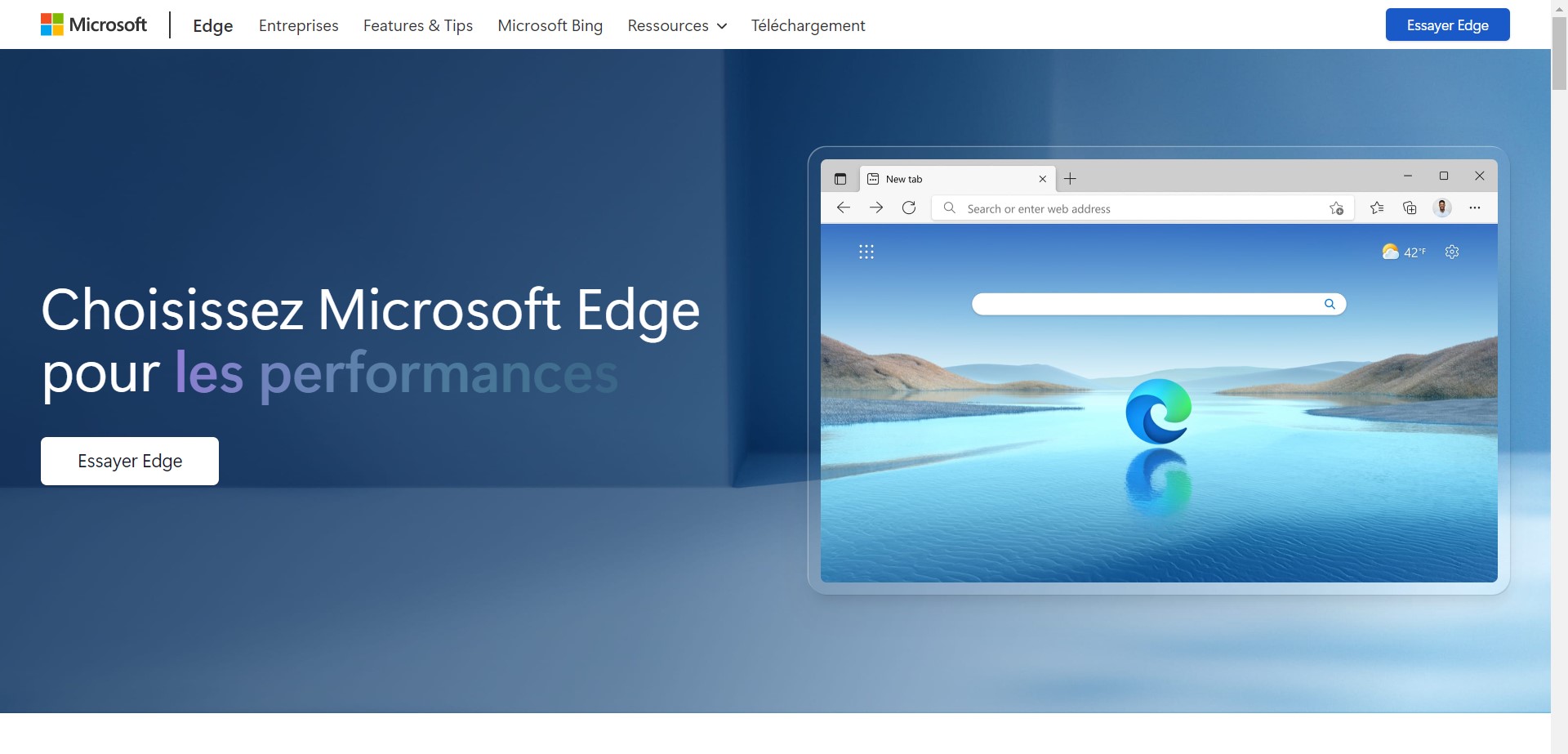
Exceptionnellement bien écrit !